電子申請利用方法
目次
3.利用手順
・ステップ1:LoGoフォームアカウント登録
・ステップ2:申請内容入力
・ステップ3:電子署名をはじめるまで(スマートフォンの場合)
・ステップ3:電子署名をはじめるまで(PCの場合)
・ステップ4:電子署名をはじめる
2.事前準備
マイナンバーカードの確認事項
署名用電子証明書が有効であること
有効期間はマイナンバーカードを作成してから5回目のお誕生日までです。
※有効期間満了に伴い電子証明書のみ更新をした人は、マイナンバーカード有効期間まで。
※住所・氏名などに変更があった場合は署名用電子証明書が失効しますので、継続手続きが必要です。
署名用電子証明書の暗証番号
マイナンバーカードお渡しの時に設定した6~16桁の大文字英字と数字の組合わせのものです。
マイナンバーカードについてのお問い合わせ
署名用電子証明書が有効でない人、または暗証番号を忘れてしまった人は、市民課窓口で手続きを行ってください。
※場合によっては、発行等の手数料がかかる場合がございます。
市民課窓口担当 市役所庁舎1階2番窓口
電話:048-594-5528
「マイナサイン®」アプリのダウンロード
![]()

スマートフォンに「マイナサイン®」アプリをダウンロードしていただく必要があります。
ダウンロードは下記のサイトやQRコードからできます。
※「マイナサイン®」は株式会社サイバーリンクスの登録商標です。
※スマートフォンが対応機種でない場合、ご利用できません。対応機種については下記サイトを参照してください。
「マイナサイン®」のダウンロードはこちらから
「マイナサイン®」アプリダウンロードページに移動します。
↓iPhoneの人↓

↓Androidの人↓

「マイナサイン®」対応機種の一覧
地方公共団体情報システム機構の掲載ページへ移動します。

※地方公共団体情報システム機構とは、マイナンバーカードを始めとし、行政サービスを支える基盤となる各種システムの運用を担う、国と地方公共団体が共同で管理する法人です。
ステップ1:LoGoフォームアカウント登録
電子申請手続き一覧から申請したい手続きを選び、手続き内容の案内ページに移動しますので、そこから電子申請フォームのURLを選択します。
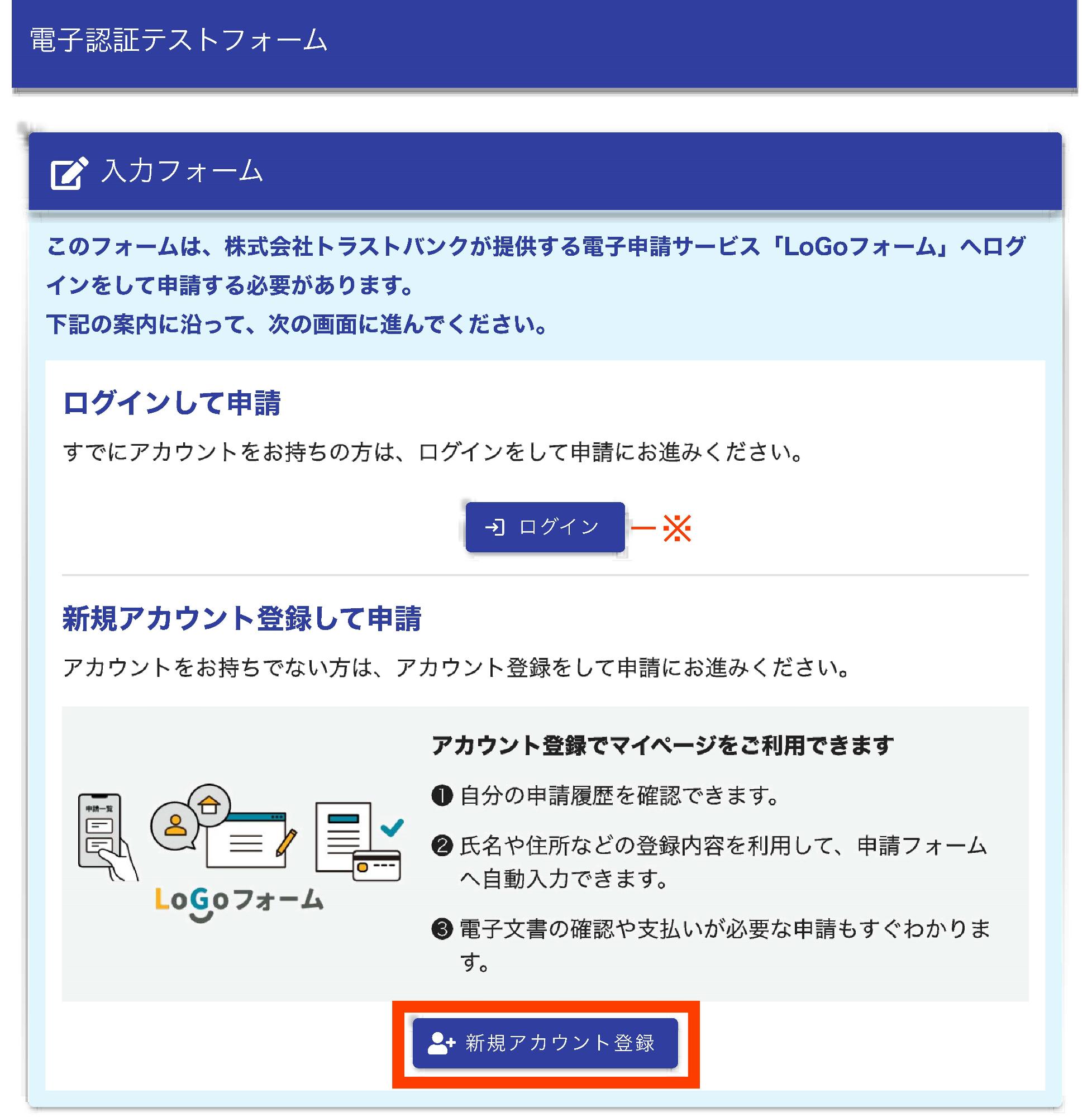
「新規アカウント登録」を押して次に進む。
注意
既にアカウント登録済みの人は※の「ログイン」からログインし、申請をしてください(「ステップ2:申請内容入力」へ)。

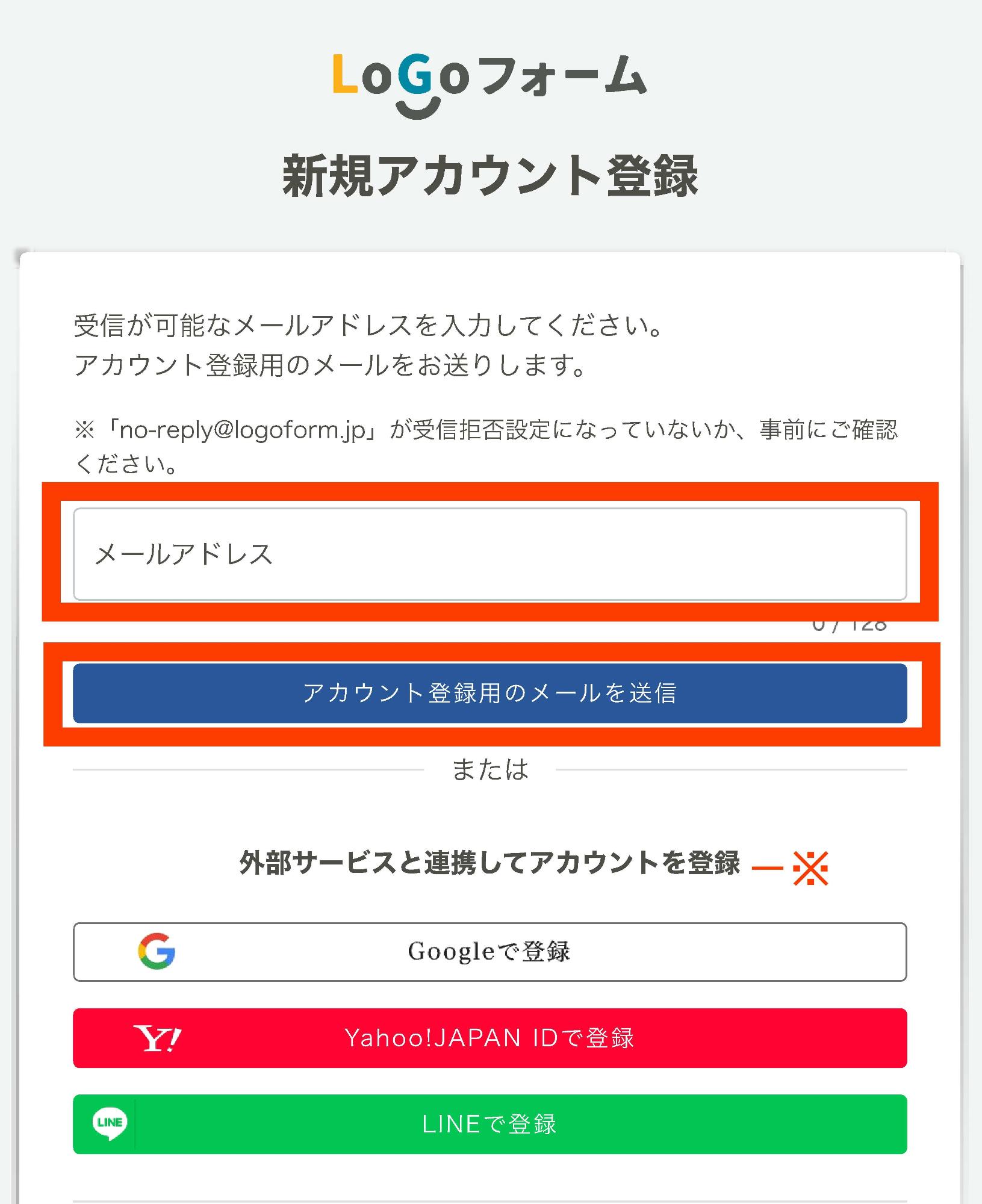
メールアドレスを入力し、「アカウント登録用のメールを送信」を押す。
注意
外部サービスと連携してアカウントを登録することも可能です。Google(グーグル)、Yahoo!JAPAN ID(ヤフージャパン)、LINE(ライン)のサービスが該当です。

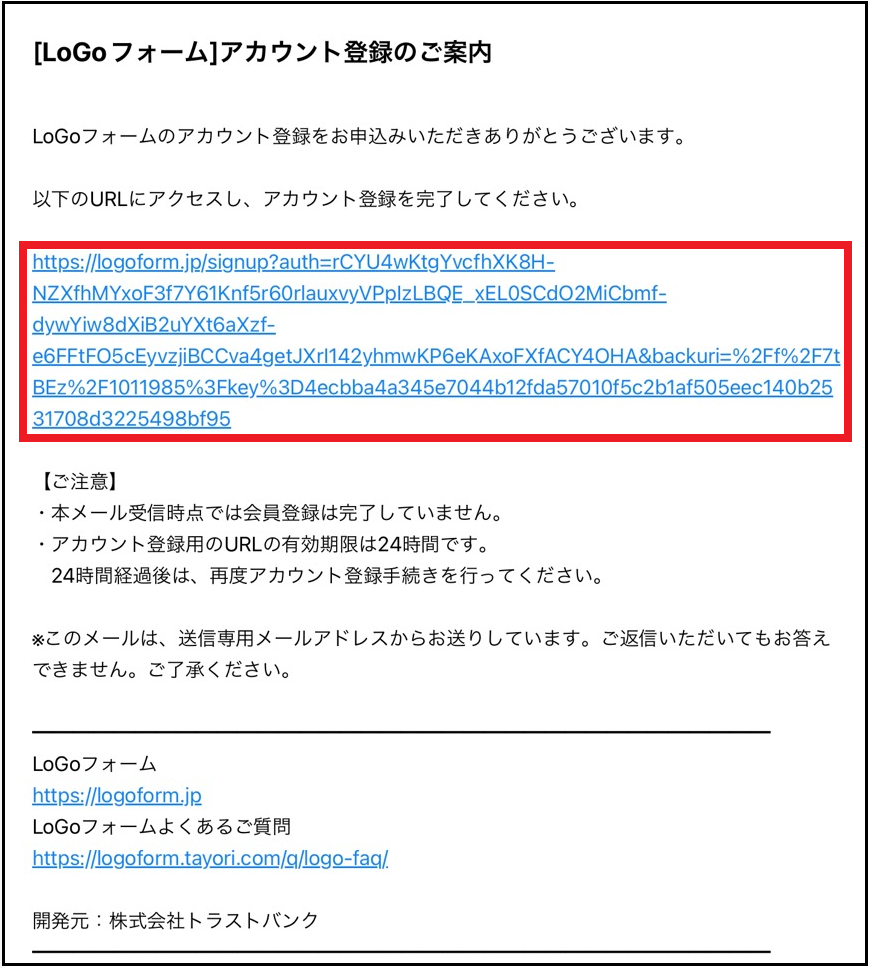
アカウント登録の案内メールが届くので、記載されているURLを押す。
メールが届かない場合
・入力したアドレスが間違えていないか確認してください。
・「no-reply@logoform.jp」からのメールが受信拒否になっていないか確認してください。
・迷惑メールのフォルダ等にメールが届いていないか確認してください。

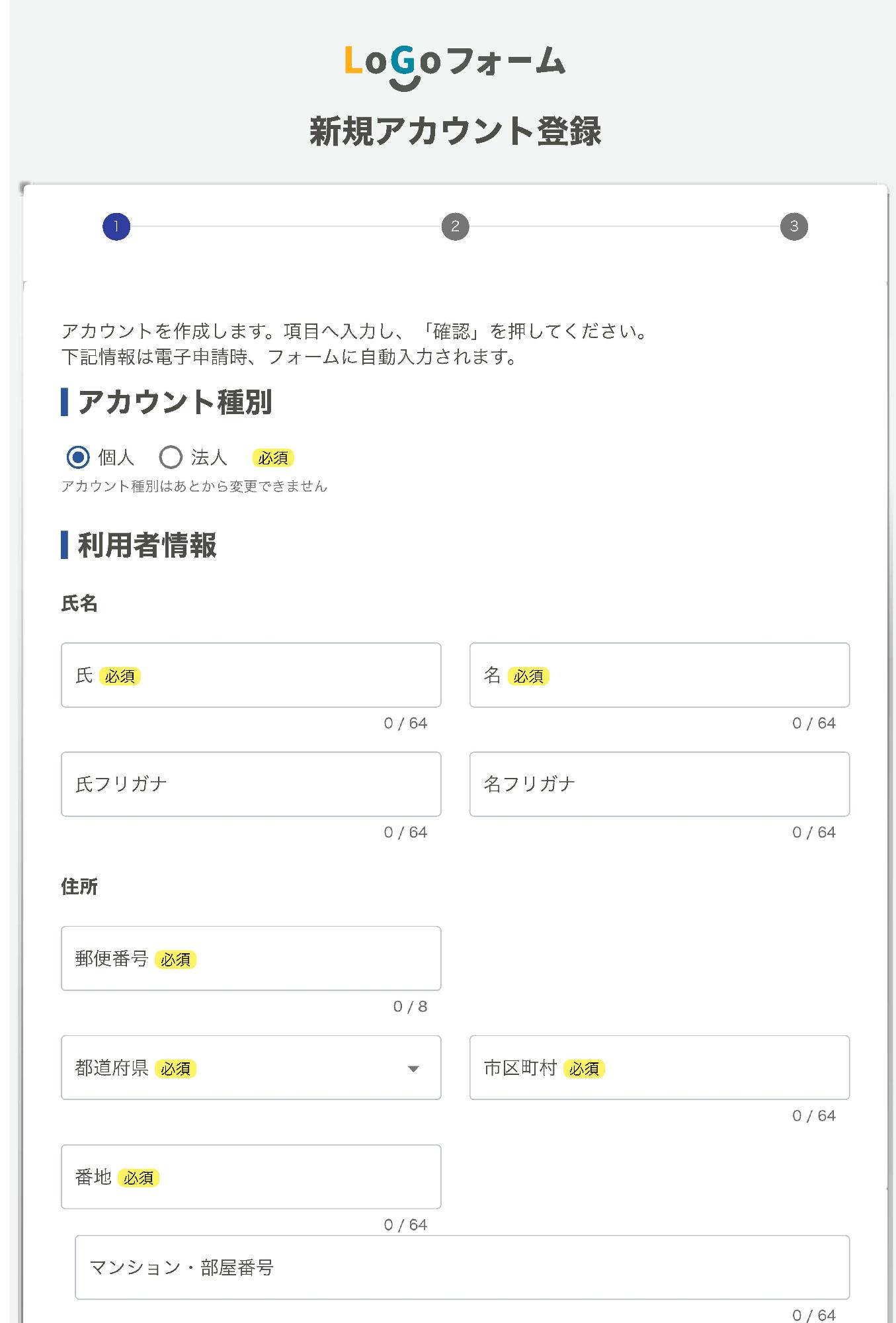
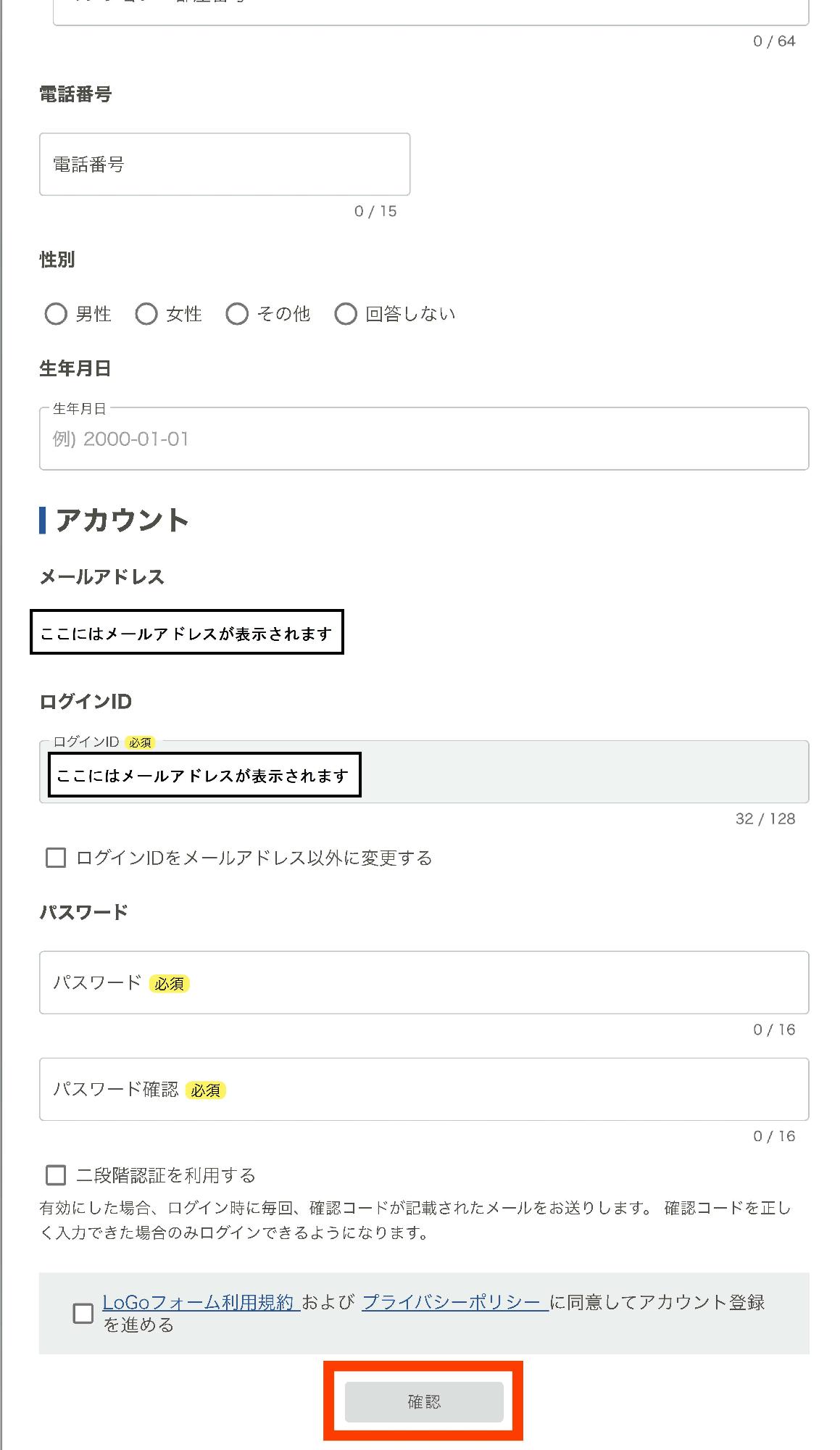
必要事項を入力し、「LoGoフォーム利用規約」および「プライバシーポリシー」に同意して登録を進めるにチェックを入れて、最後に「確認」を押す。

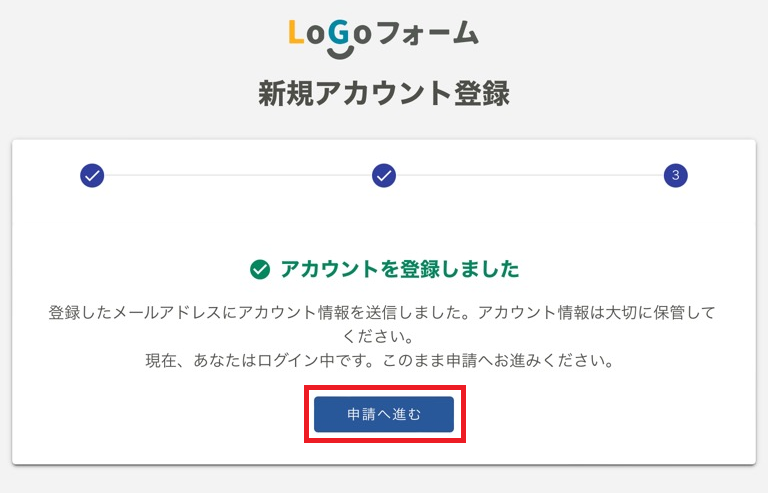
登録完了の画面が出てきたら、「申請へ進む」を押す。

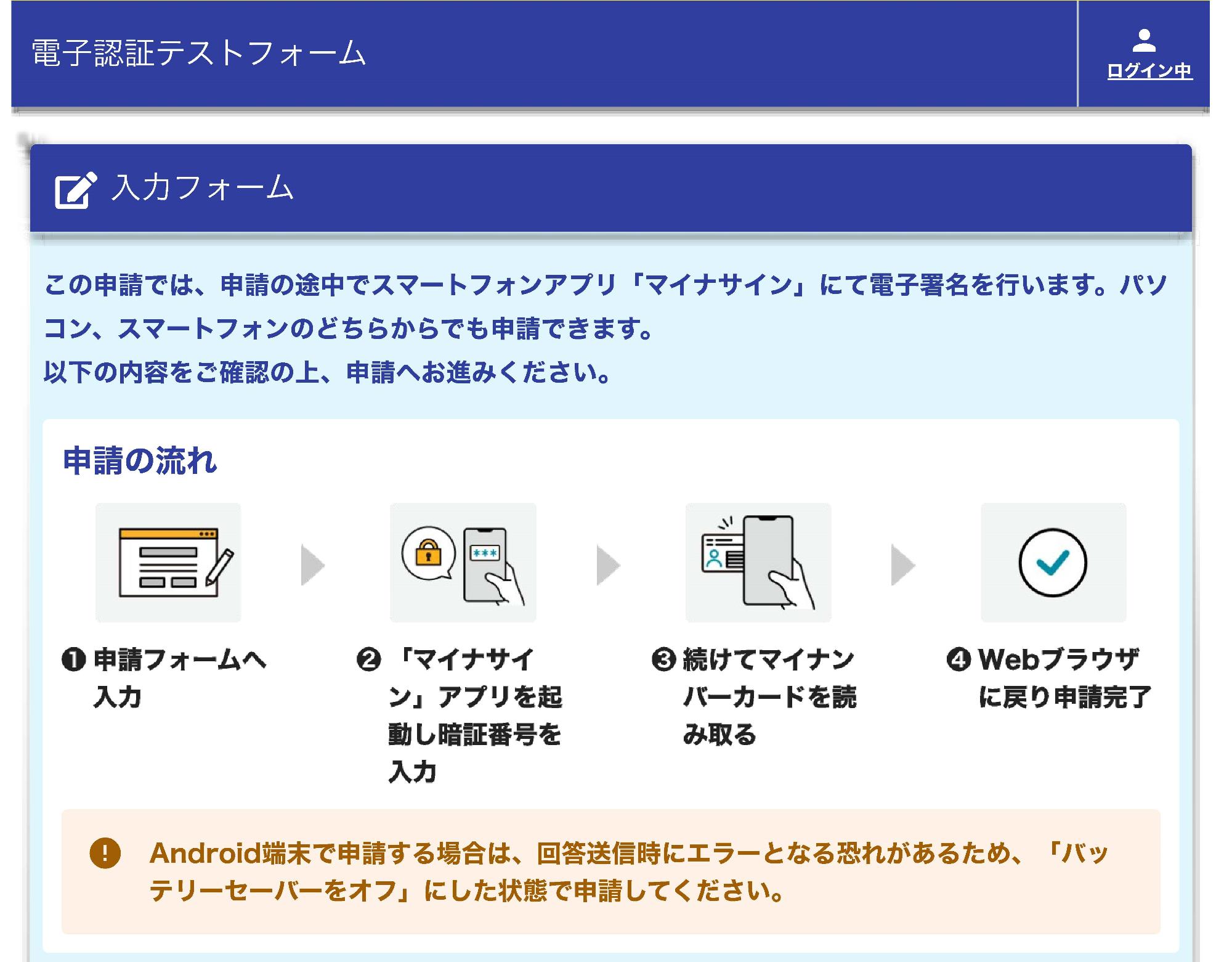
申請の流れが表示されるので、確認したら下へスクロールする。

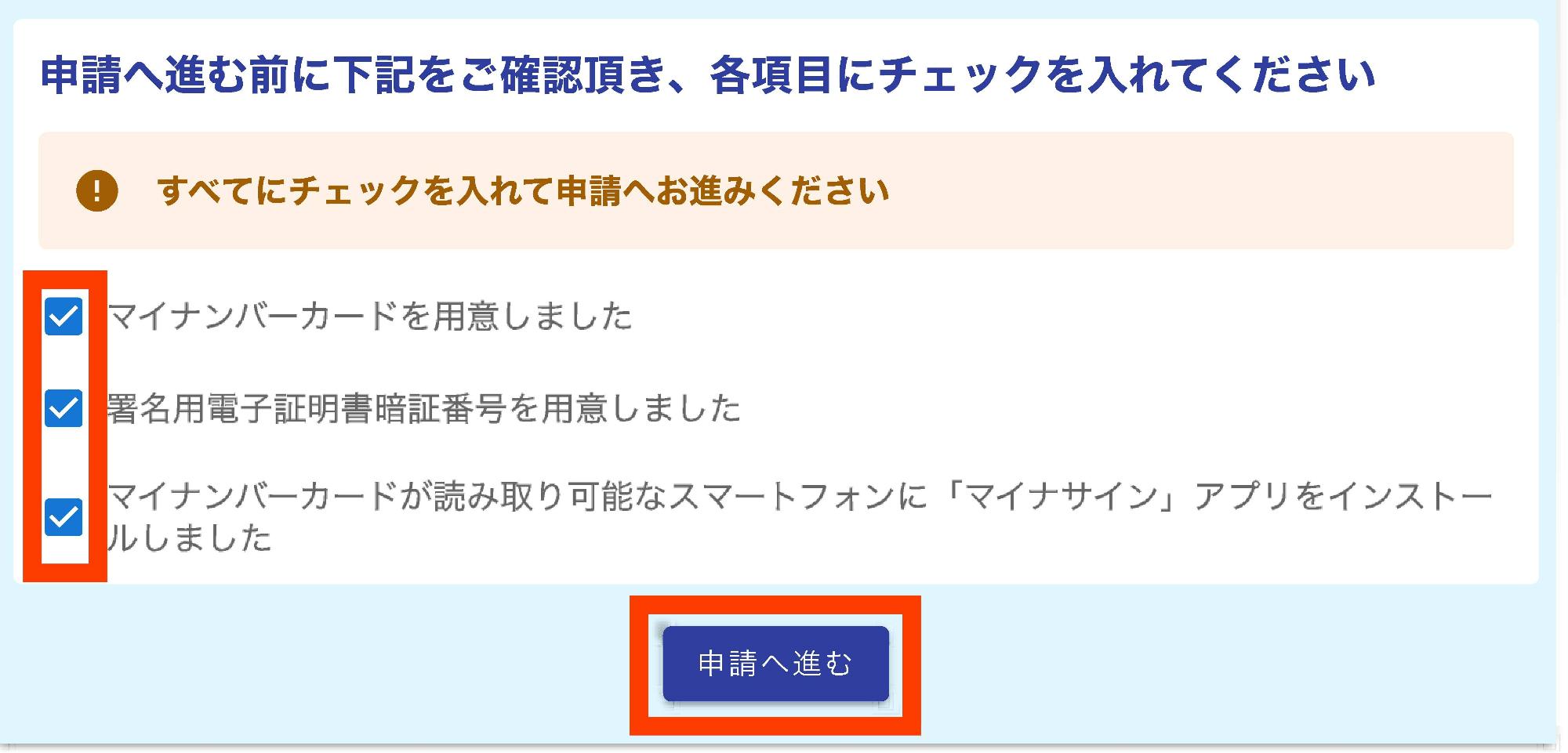
確認項目にチェックを入れて、「申請へ進む」を押す。

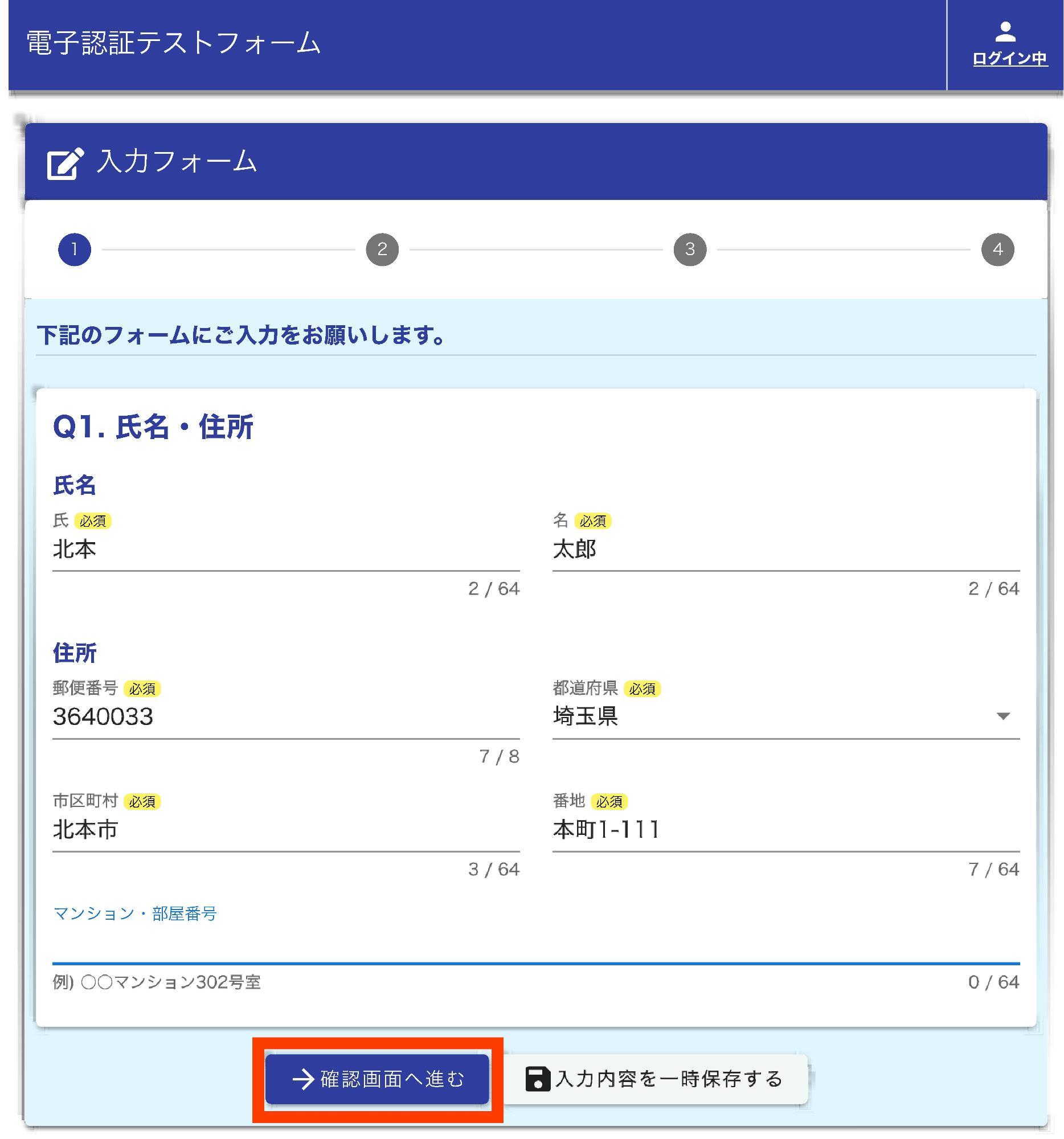
申請内容を入力し、「確認画面へ進む」を押す。

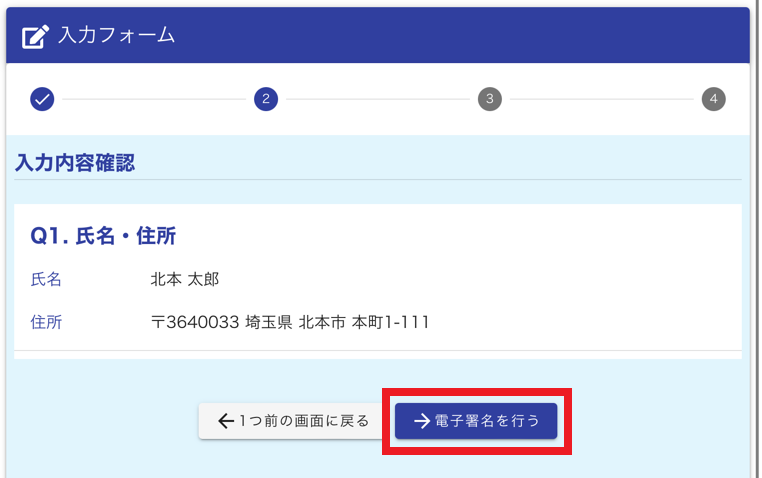
申請内容を確認し、「電子署名を行う」を押す。

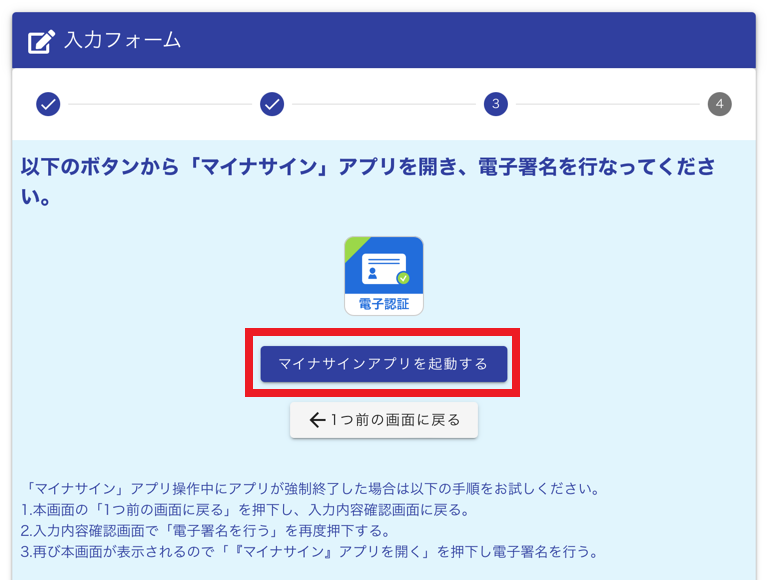
「マイナサインアプリを起動する」を押す。

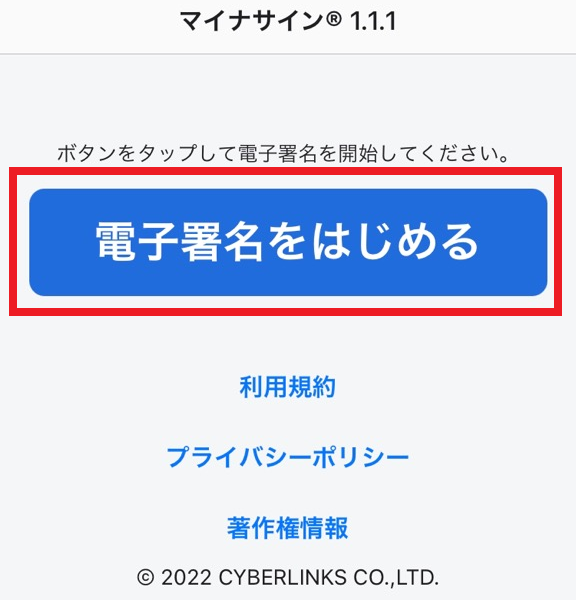
マイナサインアプリが起動するので、「電子署名をはじめる」を押す。

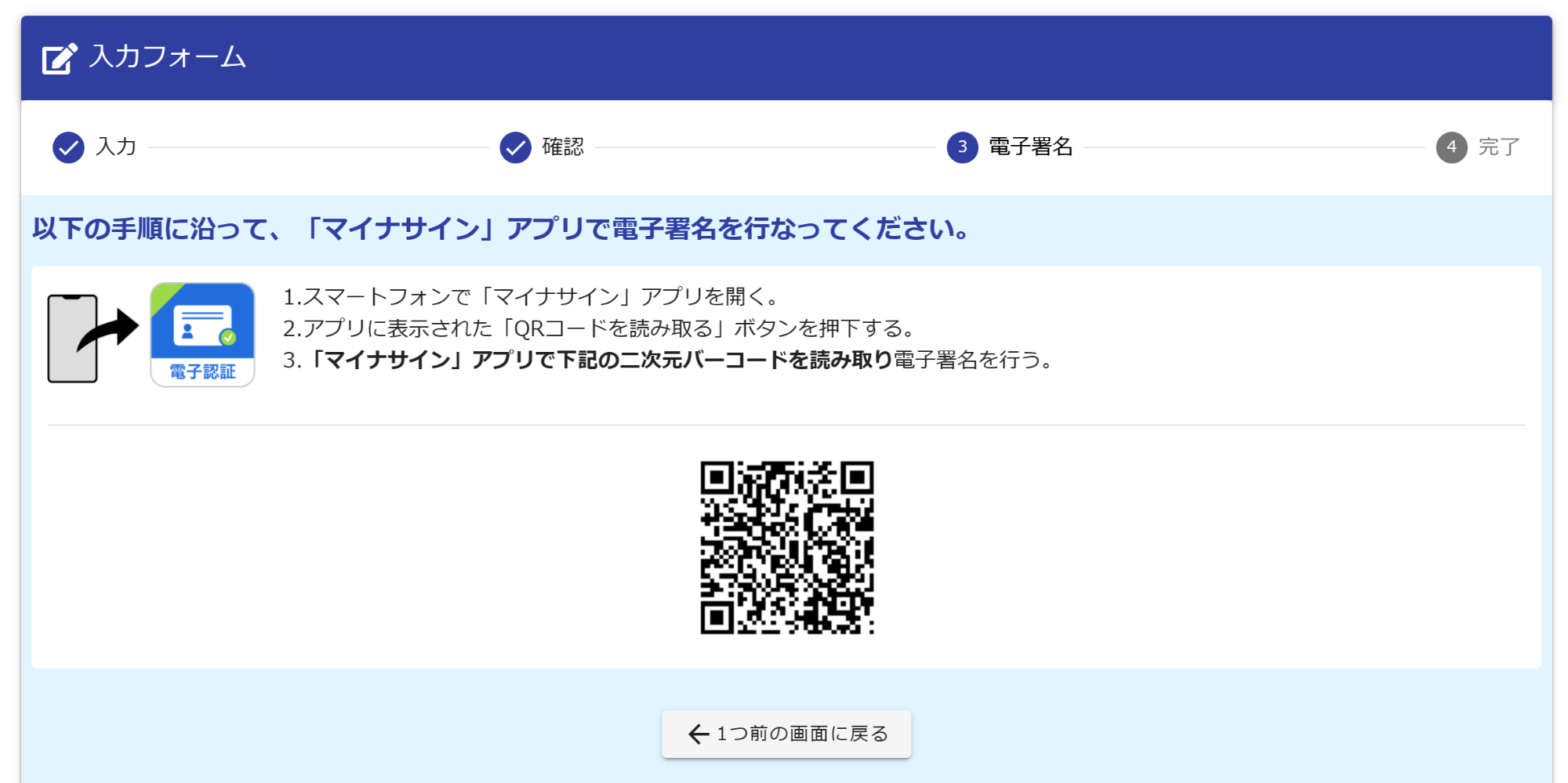
PCからの申請の場合、QRコードが出てくる(申請が完了するまで画面は閉じない)。スマートフォンで「マイナサイン®」のアプリを起動する。

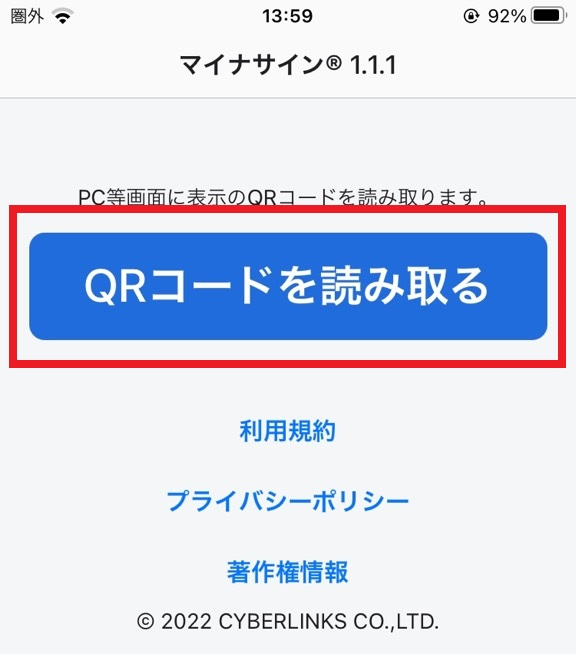
アプリを開いたら「QRコードを読み取る」を押してPC画面に表示されているQRコードを読み取る。

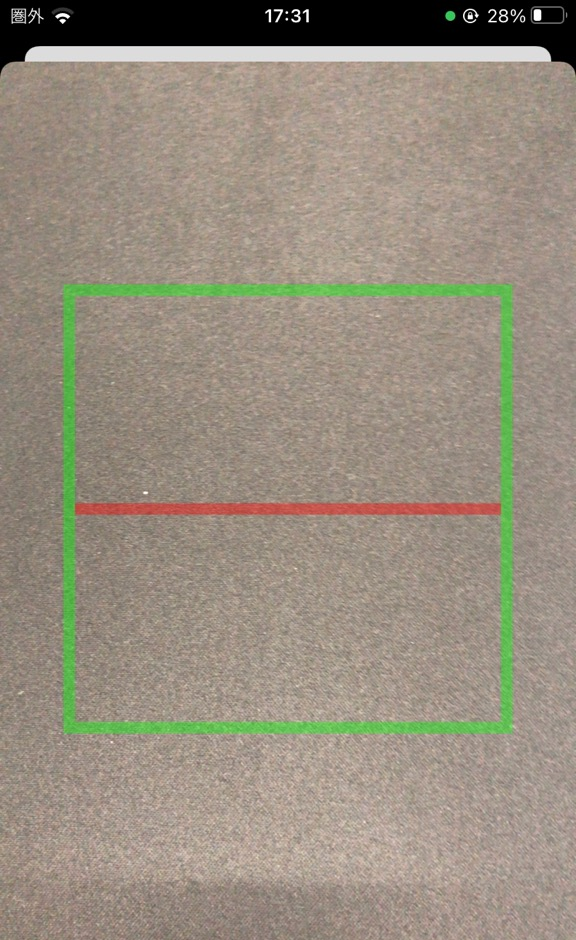
スマートフォンのカメラが起動するので、PC画面に表示されているQRコードにかざす。
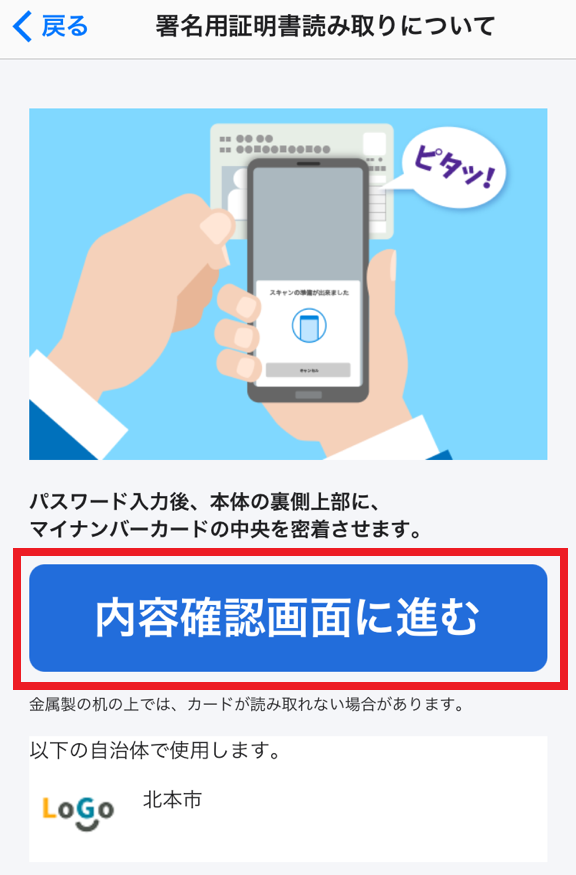
「内容確認画面に進む」を押す。

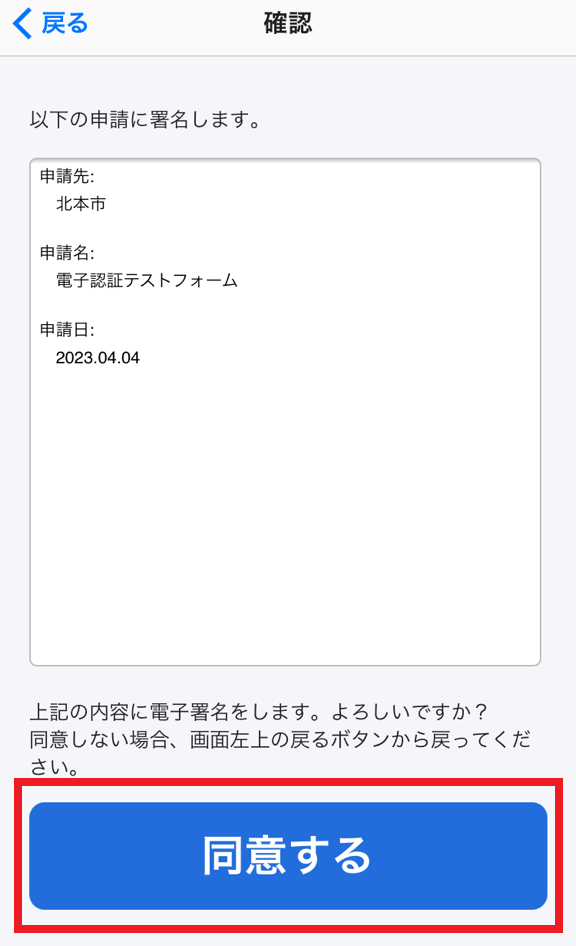
内容を確認し、「同意する」を押す。

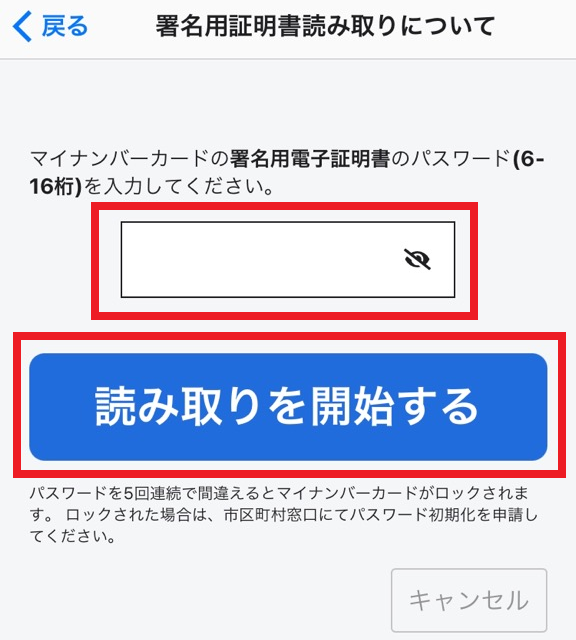
署名用電子証明書のパスワードを入力し、「読み取りを開始する」を押す。
注意
パスワードの英字は大文字であることに注意してください。


(iPhoneの場合)

(Androidの場合)
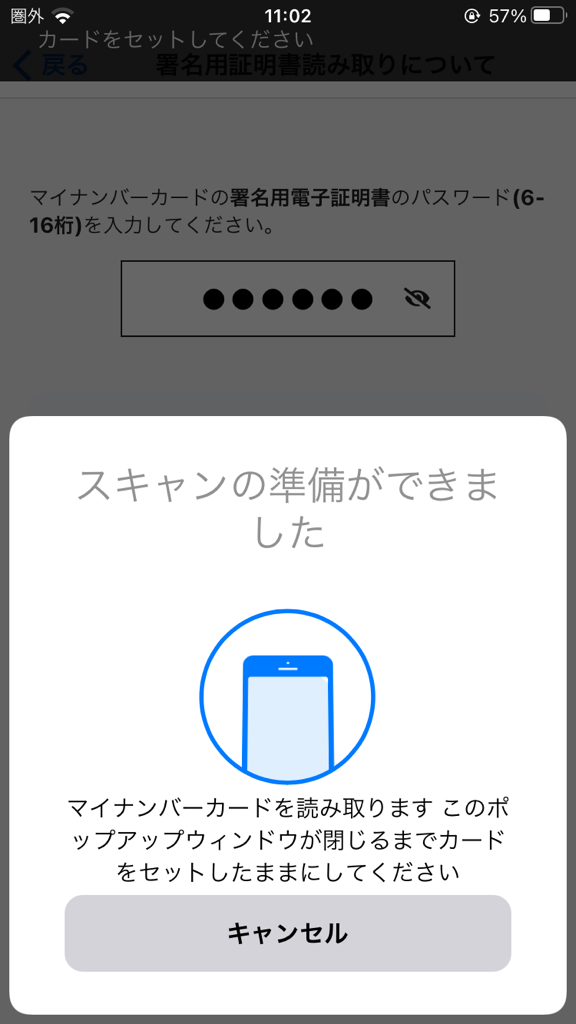

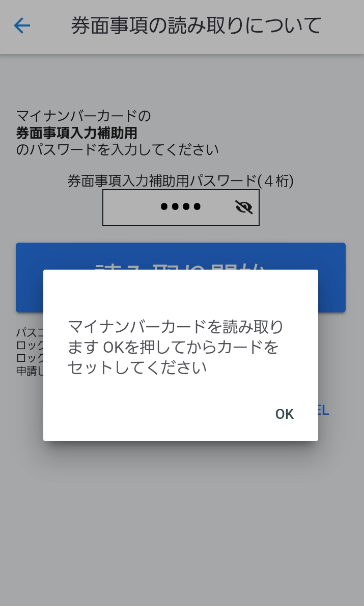


※写真のようにスマートフォンにカードを付けたまま動かさないでください。

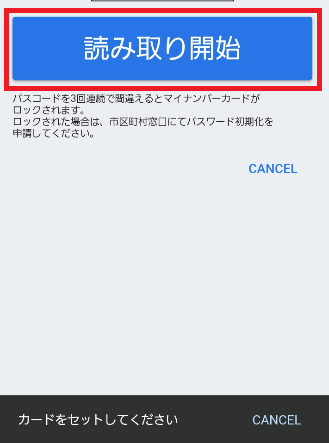
「読み取り開始」を押す。






※写真のようにスマートフォンにカードを付けたまま動かさないでください。

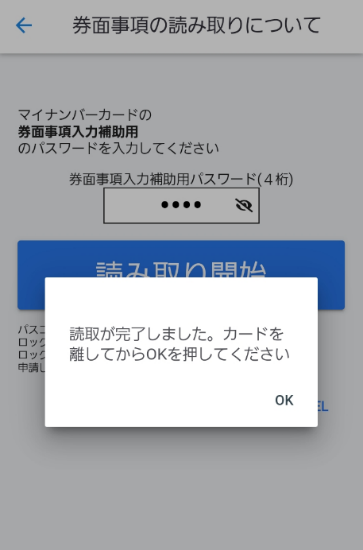
この画面が出てきたら「OK」を押す。
※一部機種では、この画面が出てこないことがあります。

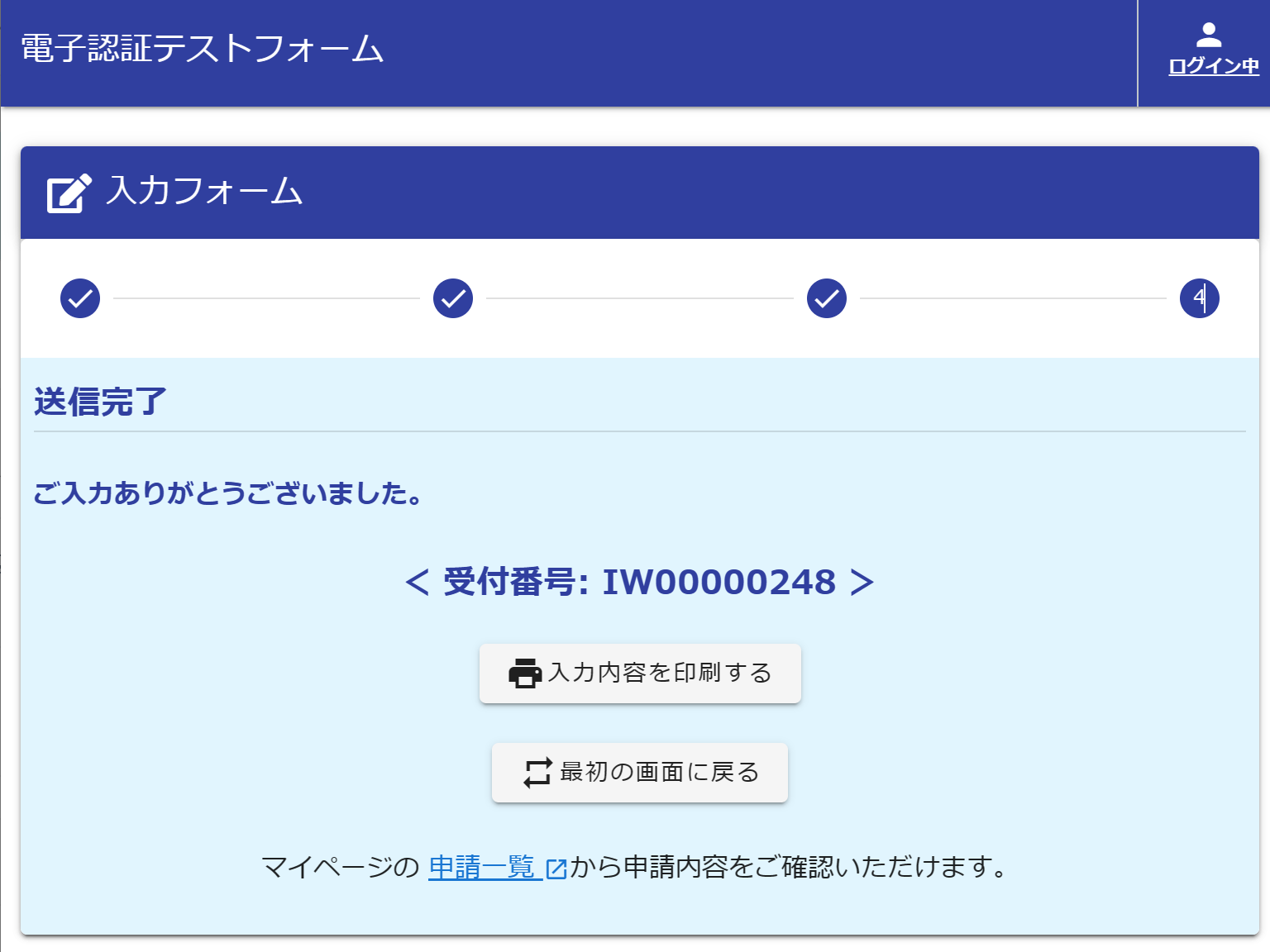
以上で申請完了です。
4.各システムについて
LoGoフォームについて
株式会社トラストバンク
・https://info.logoform.jp/
マイナサインについて
株式会社サイバーリンクス
https://pp.cyber-l.co.jp/lgov-digital/mynasign/
この記事に関するお問い合わせ先
政策推進課DX推進担当
〒364-8633
埼玉県北本市本町1-111
電話:048-594-5514
ファックス:048-592-5997
お問い合わせはこちら







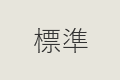




更新日:2023年04月14日